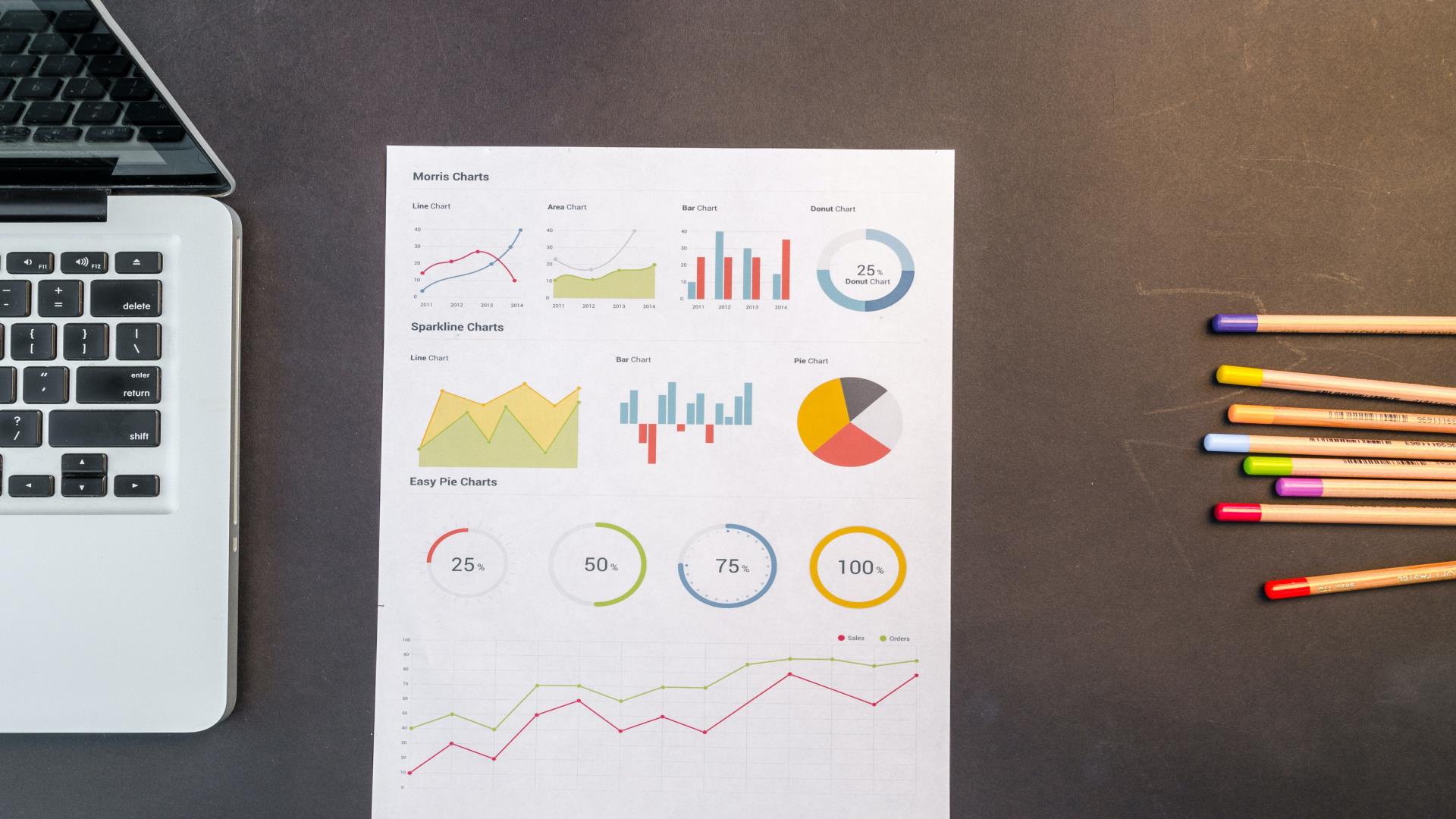
こんにちは、あおいです。
さて、Power BIやPower Appsを普段利用されている方はご存じかと思いますが、Power BIで作成したレポートはPower Appsのアプリに埋め込んで表示することが出来ます。
ここで質問です。
もし、Power BIで複数レポートをPower Appsで表示させたい場合、あなたならどうしますか?
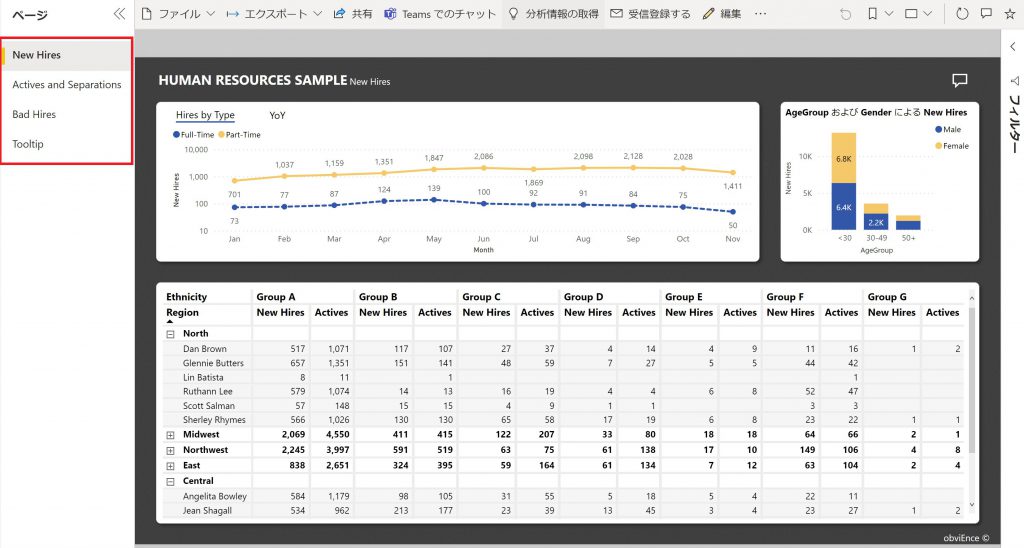
おそらく、このように各レポートをダッシュボードにピン留めして、Power BIレポートの数に応じてPower Appsに画面も追加していくのではないでしょうか。
以下の画像だと、レポートは4つあるのでPower Appsに4画面追加しています。
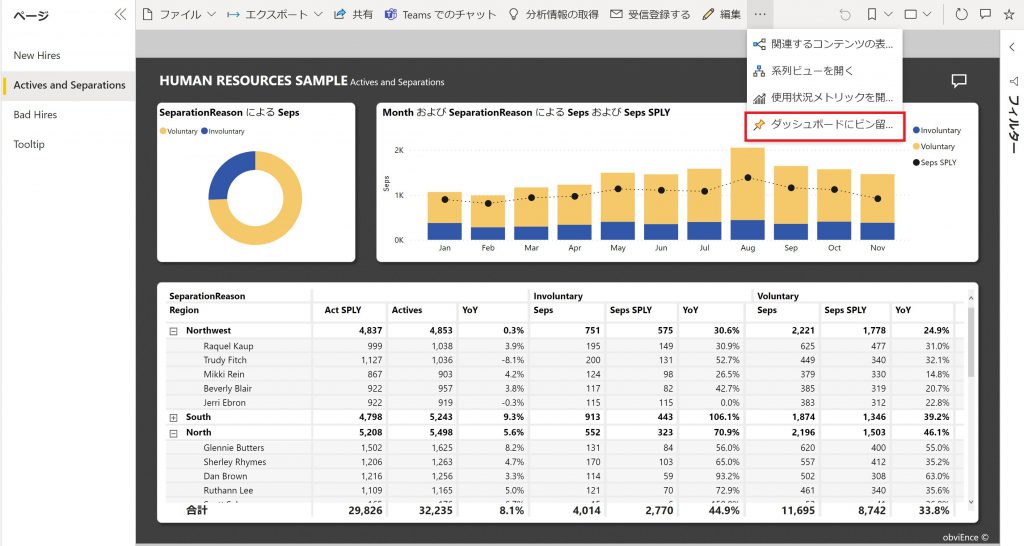
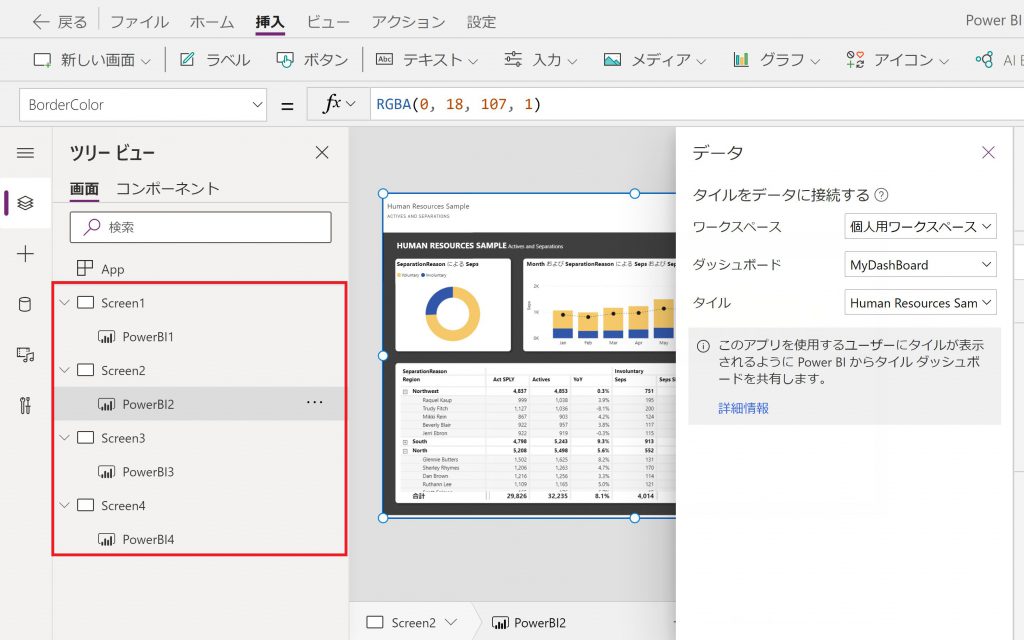
この方法でも問題ないのですが、ぶっちゃけこれより良い方法があります!
少し簡単な設定をすれば、Power Appsの1画面に全てのPower BIレポートを表示させることが出来ます!
そこで、今回はPower Appsの1画面に全てのPower BIレポートを表示する方法を紹介したいと思います。
特に、Power BIを触っている方々にとっては知っておいて損はない機能です。
まず、Power Appsで表示させたいレポート画面から、[ファイル]⇒[レポートの埋め込み]⇒[Webサイトまたはポータル]を選択します。
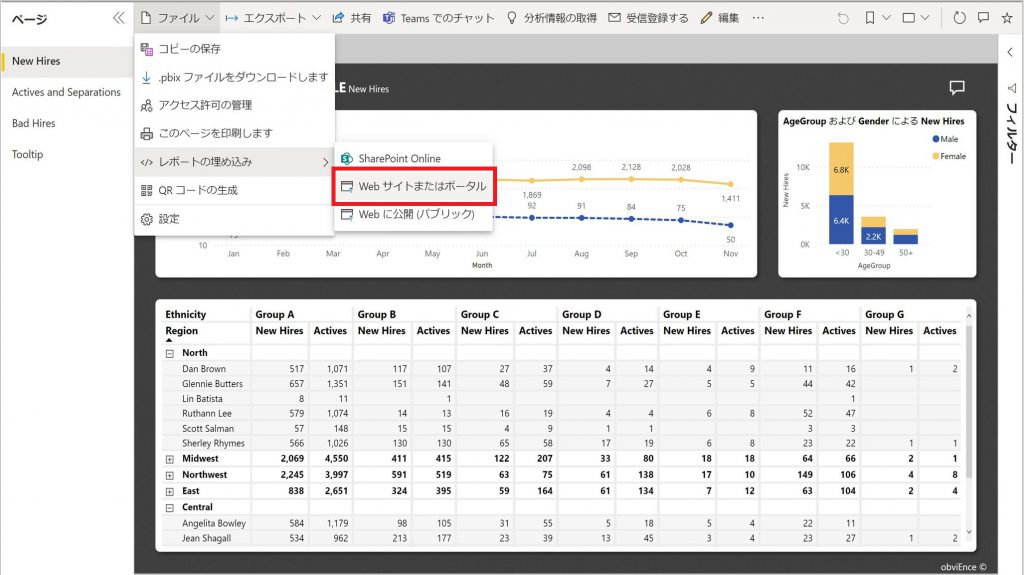
以下のようなポップアップが表示されるので、[https://app.powerbi.com/(以下略)]のリンクをコピーします。
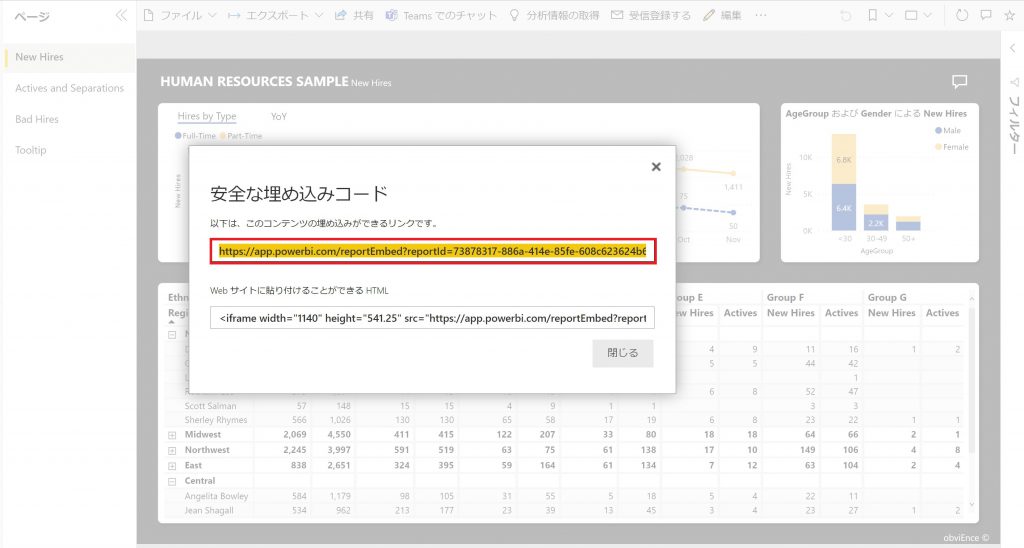
Power Appsの[グラフ]タブから[Power BIタイル]を選択して、TileUrlプロパティに先ほどコピーしたリンクを貼り付けます。
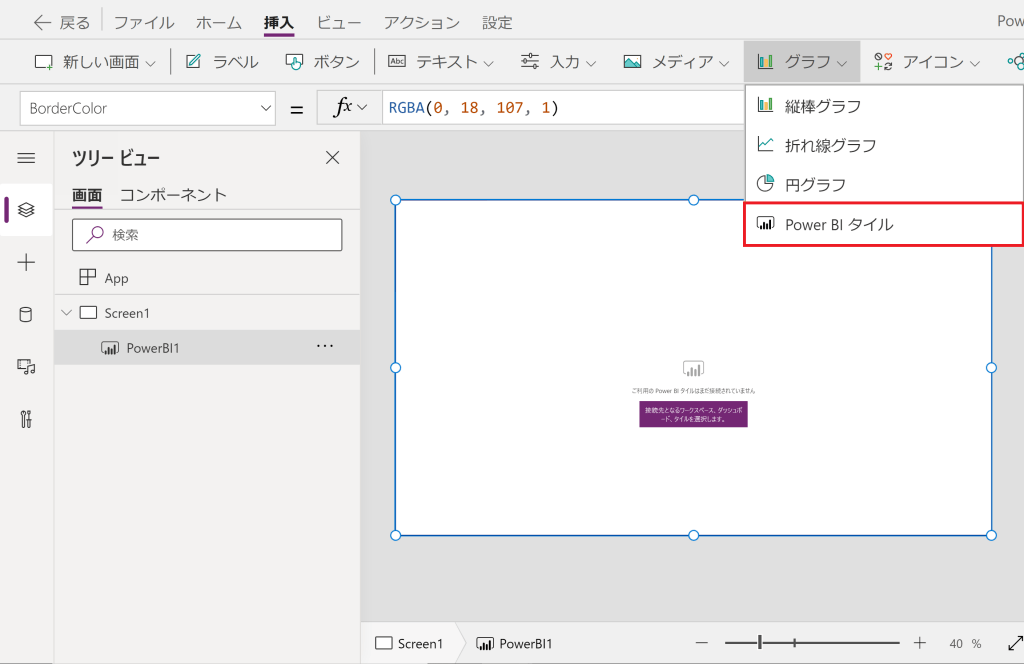
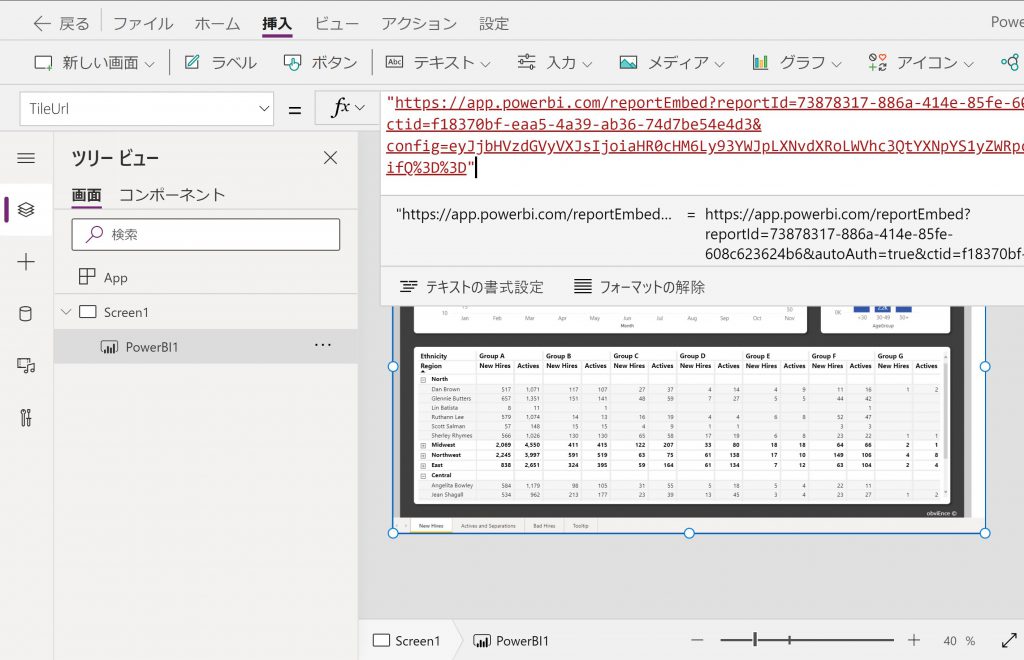
ご覧ください!
Power Appsの1画面に全てのPower BIレポートを表示させることが出来ました!
30秒ぐらいで出来る簡単な設定なので、是非試してみてください!







![Microsoft Power BI [実践] 入門 ―― BI初心者でもすぐできる! リアルタイム分析・可視化の手引きとリファレンス](/assets/img/banner-power-bi.c9bd875.png)
![Microsoft Power Apps ローコード開発[実践]入門――ノンプログラマーにやさしいアプリ開発の手引きとリファレンス](/assets/img/banner-powerplatform-2.213ebee.png)
![Microsoft PowerPlatformローコード開発[活用]入門 ――現場で使える業務アプリのレシピ集](/assets/img/banner-powerplatform-1.a01c0c2.png)


